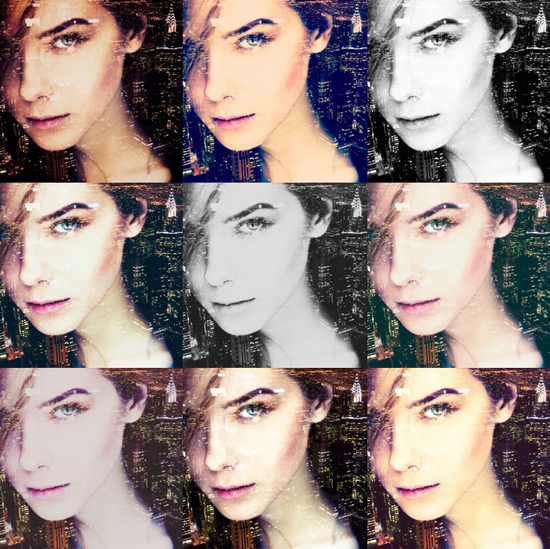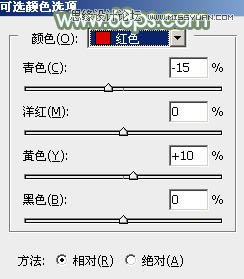萬盛學電腦網 >> 圖文處理 >> Coreldraw教程 >> CorelDRAW X5模擬人物照片—高級教程篇
CorelDRAW X5模擬人物照片—高級教程篇
制作周期:三周半
下面一步一步地拆解闡述重要部分的制作方法和步驟:


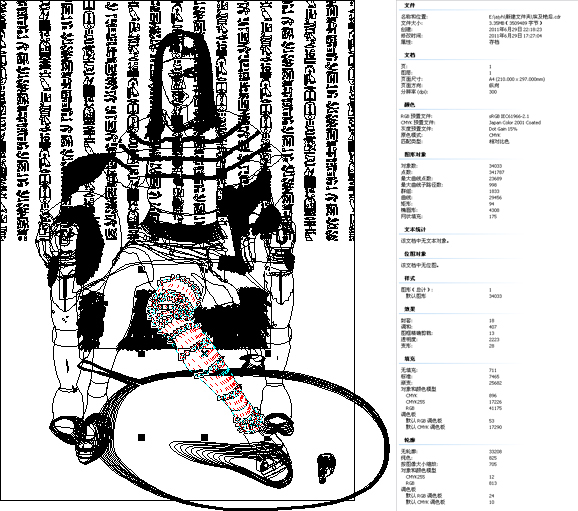
1、先從頭部開始,除了網格和其它一些沒有技巧的部分外,最有趣的當屬辮子的制作,這裡提取一根作講解示范。

2、辮子的形態規律是由交叉的發束連續而成,通俗點說就如同麻繩一樣的結構,要手工一點一點地復制調整角度、大小和方向去組成一條流暢的辮子是很費力的。
我們先畫好一個元素,交互式填充(G)給它上色(在屬性欄上的"填充類型"下拉列表中選擇"輻射"類型),也可按鍵盤上的F11打開漸變填充對話框進行設置,如圖:

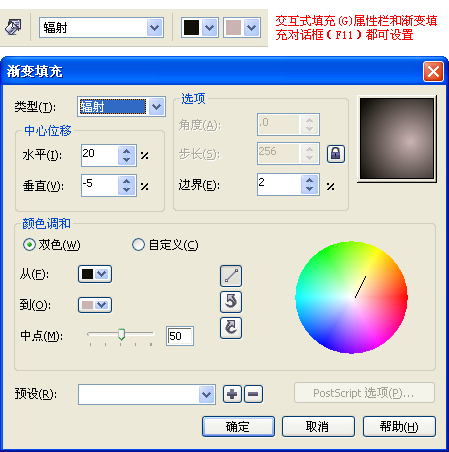
3、復制一個出來,然後用"調和"工具進行調和,調和步長設置為60就夠了

4、接下來需繪制一根路徑線用來使調和適合路徑
路徑線的繪制可以使用任何生成路徑的工具,比如貝塞爾、鋼筆等工具,當然也可用X5最新的曲線工具B-Spline工具(其實就是3D軟件裡NURBS的B樣條曲線)
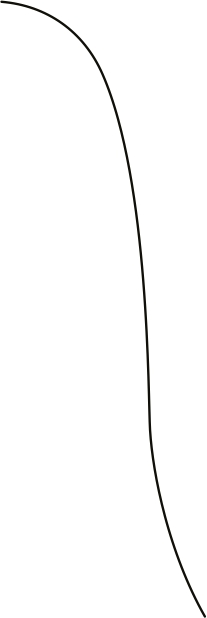
5、選擇剛才調和好的圖形,執行調和工具屬性欄上的路徑屬性中的新路徑命令,點擊拾取路徑,使它圍繞路徑進行調和排列;最後不要忘了勾選屬性欄上的"沿全路徑調和"和"旋轉全部對象",如不滿意可手動選擇兩端的起始元素進行縮放、旋轉等微調,直到調整到滿意的形態為止。
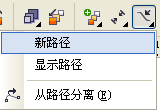
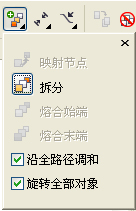

6、按鍵盤上的F12鍵打開"輪廓筆"對話框,給路徑線加粗(作為辮子的粗細即可),"線條端頭"設置成圓頭,並且勾選"按圖像比例顯示"(這樣做的好處是縮放對象時路徑線的粗細會按比例縮放)。
使用這種方法創建的辮子不僅制作方便,而且辮子的每個組成元素可以隨路徑線的變形而自動跟隨調整位置,是個活生生的辮子!
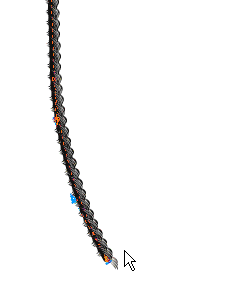
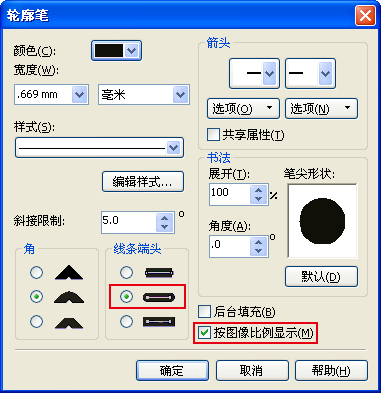
7、接下來介紹眼球的做法:"橢圓形(F7)"工具創建一個圓形作為角膜,並使用"交互式填充(G)"工具賦予它圓錐形漸變(也可打開F11漸變填充窗口進行設置)
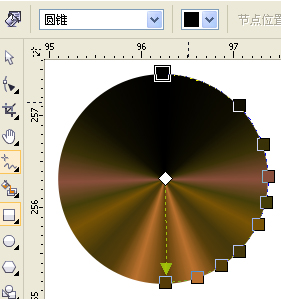
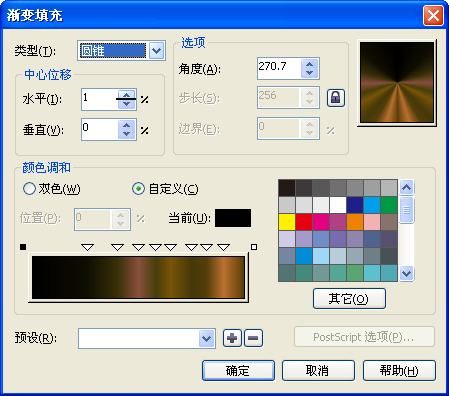
8、為使邊緣柔和,使用"透明度"工具給它處理(在"透明度類型"下拉列表中選擇"輻射"),這樣根據黑透白不透的通道原理,邊緣自然就羽化了!
至於多節點透明的實現方法,可以通過拖動不同明度的色板到漸變控制滑桿上增加節點(不限於黑白色板,系統可以自動感應色彩的明度,但黑白色板是最好用的)。
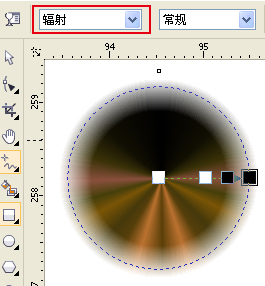
9、選中剛才的角膜圖形,按小鍵盤上的加號鍵"+"原地復制一個,給它填充黑色,然後按Ctrl+PageDown組合鍵調整圖層疊加順序到原圖形下方,並且回到"透明度"工具拖動黑白節點使邊緣的羽化變硬
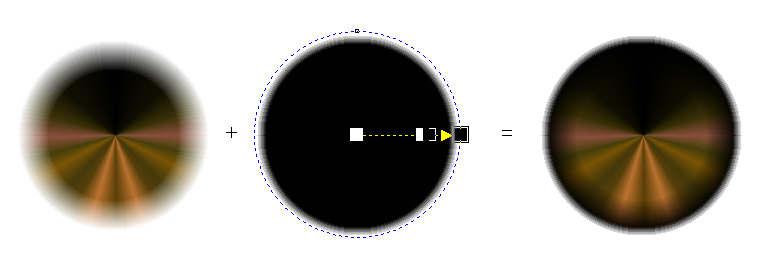
10、最後加上瞳孔、高光,並畫好眼睑輪廓,把眼球圖形執行"效果/圖框精確剪裁/放置在容器中"命令置入到眼睑內部(可以使用鼠標右鍵拖動眼球圖形到眼睑輪廓後松開右鍵在彈出的快捷菜單中選擇"圖框精確剪裁內部(I)),並調整好位置!眼睛的制作基本就是這樣!
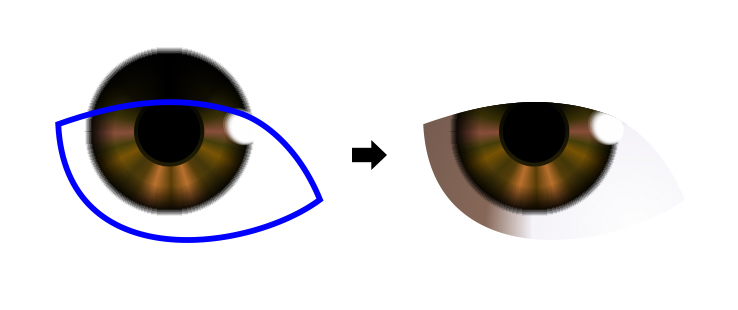
11、衣服的制作,以一只袖子為例,如圖:

12、使用"網狀填充(M)"工具繪出大致明暗、色彩效果


13、然而,網狀填充工具並不是萬能的,要表現毛線一樣的織物紋理細節是很難辦到的。
於是需要使用其它工具解決這個問題,下圖我創建了一個膠囊狀的圓角矩形,賦予它輻射漸變,並復制一個在右下角

14、再把這一組元素復制到下方,用"調和"工具進行調和,調和步長設置到調和圖形看起來沒有明顯的空隙就行了,效果如圖(看起來像拉鏈一樣):

15、按Ctrl+K組合鍵解除調和屬性,使調和圖形成為獨立的成組對象(這樣才能繼續進行調和操作);繼續把剛才生成的一列對象向右復制一份,然後再使用用"調和"工具進行調和,效果如圖:

16、" 網狀填充"工具生成的對象是不可以用作圖框精確剪裁的容器的,所以我們必須再造一個出來:把"網狀填充(M)"工具繪出的對象按小鍵盤上的加號鍵"+"原地復制一個,鼠標雙擊這個物體進入網狀填充編輯狀態,按屬性上的取消按鈕取消網狀填充效果,得到一個外輪廓與原網狀填充圖形匹配重合的普通圖形,並賦予它一個淡暖色的填充色。


17、把剛才生成的調和對象使用"圖框精確剪裁"命令置入到剛才的對象中,並使用"封套"工具調整變形使它與作為容器的外輪廓匹配(這步是最重要的一步,也是最需要耐心的一步,還需要隨時添加節點來完成更多的變形需要,調整期間系統可能反映遲鈍,因為對這麼多的對象使用"封套"工具是需要大量計算和吃內存的),這樣織物的紋理看起來就自然了。
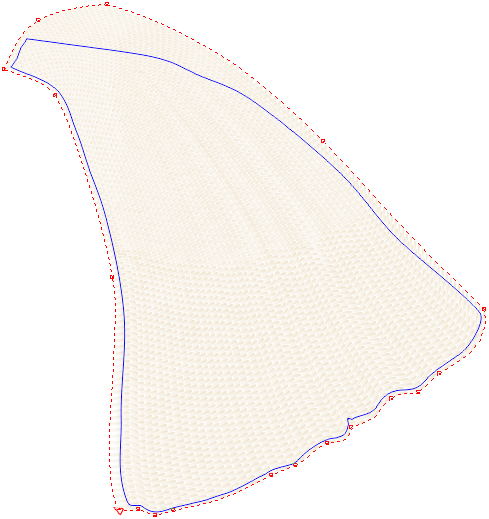
18、把織物紋理這一層對象按Ctrl+PageDown調到原網狀填充對象的下一層;選擇網狀填充對象,切換到"透明度"工具,在屬性欄上的"透明度操作"下拉列表中選擇"減少",這樣網狀填充對象的顏色、明暗效果就可以疊加到下層的織物紋理對象上,呈現出毛線的效果!
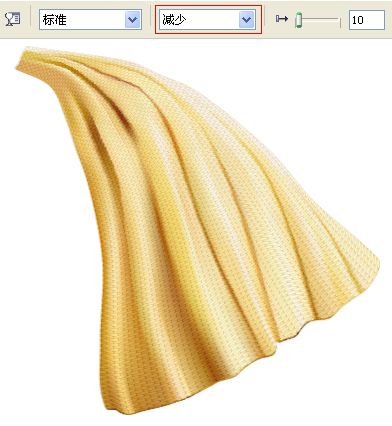
19、衣服表面的裝飾線的穿插結構可以先畫出曲線,然後使用"粗糙筆刷"工具對它進行處理,成為波浪線效果,工具的直徑決定了波浪的幅度,所以盡量要小。注:X5新加入的"B-Spline"工具只能轉換為普通的曲線對象才能使用"粗糙筆刷"工具進行再加工。

20、這是使用"粗糙筆刷"工具做好的效果,但是沒有明暗變化。下一步就來解決這個問題!
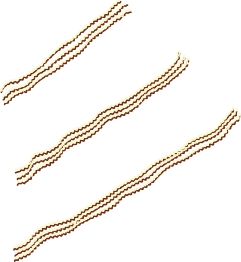
21、處理方法是眼球繪制章節講過的"透明度"工具,拖動不